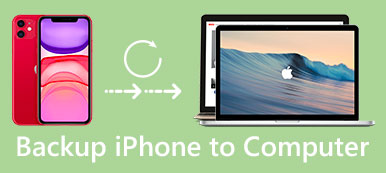Klavyedeki hızlı ayarlar, düzenleme yaparken ve meslektaşlarınıza, arkadaşlarınıza veya iş ortaklarınıza mesaj gönderirken enerjimizden ve zamandan tasarruf etmemize çok yardımcı olur. Bununla birlikte, birçok iPhone kullanıcısı, görünüşte kullanışlı olan bu özellikle ilgili acı tatlı deneyimden bahsetmiştir. Otomatik Düzeltmenin nadiren görülen özel isimler veya belirli terimlerle ilgili sorunlara yol açması büyük ihtimaldir. Bu, mesajınızı okunamaz hale getirir ve hatta spam olarak algılanır.
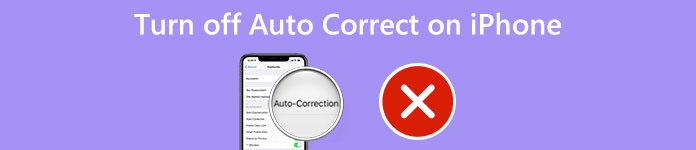
Böylece, iPhone'da otomatik düzeltme nasıl sıfırlanır sizi gereksiz utanç ve kayıplardan kurtarmak için hayati bir öğe haline gelir. Bu yazıyı okuyun ve cevapları bulacaksınız.
- Bölüm 1: iPhone'da Tüm Metin İçin Otomatik Düzeltme Nasıl Değiştirilir
- Bölüm 2: iPhone'da Tek Kelime İçin Otomatik Düzeltme Nasıl Durdurulur
- Bonus: Ya iPhone Ayarları Kargaşaya Dönüşürse?
- Bölüm 4: Otomatik Düzeltme iPhone Sorunu Hakkında SSS
Bölüm 1: iPhone'da Tüm Metin İçin Otomatik Düzeltme Nasıl Değiştirilir
Otomatik Düzeltme, yazım için iPhone klavyesinde varsayılan ayar olarak donatıldığından, bu özellikle otomatik olarak bir mesaj yazabilirsiniz. Karışık duygulardan ve bir yığın rahatsız edici ifadeden bıktıysanız, işte size en iyi seçenek.
iPhone'un iOS 10 ve üzeri cihazlarda otomatik düzeltmeyi devre dışı bırakması için aşağıdaki adımları izleyin.
1. AdımAna ekranınızı bulun ve Ayarlar Bölüm.
2. AdımEkrandaki listeyi aşağı kaydırın ve genel düğmesine basın.
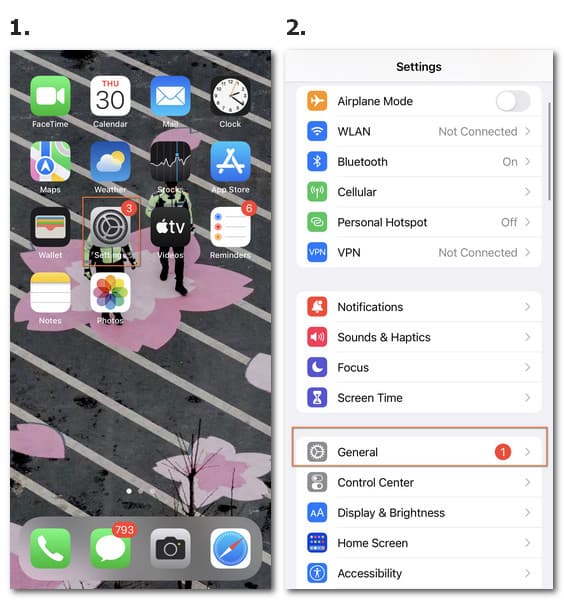
3. AdımGit Tuş takımı ayarlar ve açın.
not: Konuşma veya mesaj arayüzünde, tuşuna uzun basabilirsiniz. Dünya klavyede. O zaman göreceksin Klavye Ayarları erişim. Doğrudan mevcut seçeneklere gitmek için tıklayın.
4. Adımiçinde Tüm Klavyeler liste, görebilirsin Otomatik Düzeltme. Ardından yeşil çubuğu değiştirin ve sistem artık otomatik düzeltme olmadan çalışacaktır.

Kolay ve hızlı değişiklikler sayesinde, garip senaryolardan kaçınmak için iPhone'da otomatik düzeltmeyi nasıl sileceğiniz konusunda endişelenmediğinizi umuyoruz. Ancak performansınızı ciddi şekilde bozan bir yığın ayar probleminiz varsa, iPhone'daki tüm ayarları sıfırla.
Ve bağımsız sözcükler için iPhone'da otomatik düzeltmeden nasıl kurtulacağınızla ilgili ayrıntılı bir talimat yoksa, lütfen okumaya devam edin.
Bölüm 2: iPhone'da Tek Kelime İçin Otomatik Düzeltme Nasıl Durdurulur
Hala iPhone'u otomatik düzeltmeden sözcüklerin nasıl kaldırılacağı konusunda endişeleriniz varsa ve harfleri girerken seçili kısmı değiştirmek istiyorsanız, bu hedefe Ayarlar merkezine dönmeden ulaşabilirsiniz.
Yapmanız gerekenler aşağıdadır.
1. AdımDiğerlerine göndermek istediğiniz metni konuşma arayüzündeki metin kutusuna yazın.
2. Adımİşlem sırasında, eklenen içerik için mevcut seçenekleri aşağıda görebilirsiniz.
Kontrol edip kelimenin istediğiniz gibi göründüğünden emin olduktan sonra, orijinal halinden tırnak işaretleri ile olanı işaretleyebilirsiniz.
Ardından, belirli sözcükler için iPhone'da otomatik düzeltmeyi nasıl kaldıracağınızla ilgili sorunla işiniz bitti. Her sohbet başlattığınızda ve metninizi düzenlediğinizde, işlemi bağımsız olarak tekrarlayabilirsiniz.
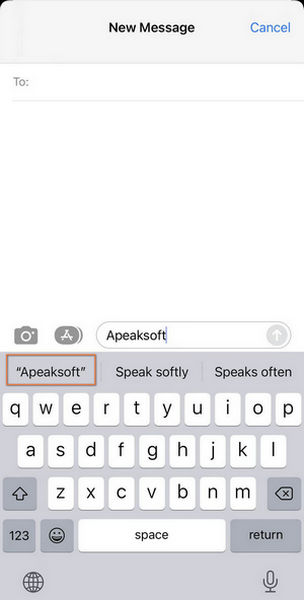
Notlarınızdaki ve mesajlarınızdaki kelimeleri düzenlerken ve silerken, yazma hızınızı yavaşlatmanız ve otomatik düzeltme ile her harfin doğruluğunu kontrol etmeniz de önerilir. Ellerin kayması nedeniyle yanlışlıkla notları veya metin içeriğini kaldırırsanız, yine de bunlarla nasıl başa çıkacağınızı öğrenebilirsiniz. iPhone notları kayboldu konu.
not: Klavye işlevine ilgi duyan iPhone kullanıcıları için hızlı ayarları daha iyi kullanabilir ve daha akıllı bir sistemle işbirliği yapabilirsiniz. Klavye dilini değiştirmenin, dikte ve akıllı noktalama işaretlerini etkinleştirmenin yanı sıra büyük harf kilidi ve daha fazla işlevi etkinleştirmenin yanı sıra, metni basitleştirilmiş biçim veya akılda kalıcı kısaltmalarla uyacak şekilde özelleştirebilir ve benzersiz dil sisteminizi oluşturabilirsiniz.
1. AdımAçın Ayarlar ve bulun Tuş takımı itibaren genel bölüm daha önce yaptığınız gibi.
2. Adımbulmak Metin Değiştirme Ve tıklayın Artı Sağ üst köşede
3. AdımTüm terimi şuraya girin: Ifade sütun ve ilgili harfler kestirme. Ve tıklayın İndirim Kişisel değişikliklerinizi kaydetmek için düğmesine basın.
Bu seçenekle, otomatik düzeltme özelliğini kullanarak daha hızlı bir metin yazma işlemi gerçekleştirebilir ve doğrudan hedeflenen ifadelere yönelebilirsiniz.
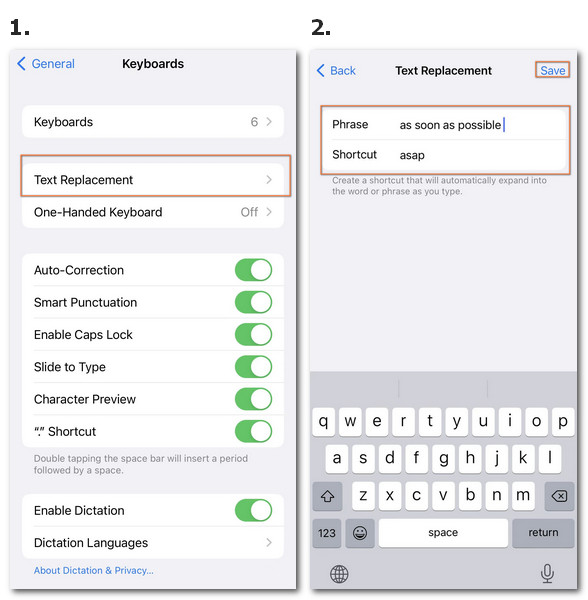
Bonus: Ya iPhone Ayarları Kargaşaya Dönüşürse?
Otomatik düzeltme gibi klavye hızlı ayarlarının sağladığı kolaylıklara rağmen, iPhone'unuzun boş ekrana geldiği veya klavye ayarlarının bilinmeyen nedenlerle kontrolden çıktığı senaryolarla karşılaşabilirsiniz. Can sıkıcı sorunlarla başa çıkmak için, burada öneririz Apeaksoft iOS Sistem Kurtarma senin için.

4,000,000 + Yüklemeler
Yazılım ve sistemden kaynaklanan tüm ekran sorunlarını düzeltin.
Tüm kişisel ayarları varsayılan moda çevirin.
Ekran sorunlarını çözmek için iOS sistemlerini değiştirin.
Farklı ciddi sorunlarla başa çıkmak için üç mod sunun.
Uygulama veya sistem sorununu çözmek ne olursa olsun iPhone verilerini kaydedin.
Bölüm 3: Otomatik Düzeltme iPhone Sorunu Hakkında SSS
Soru 1. Otomatik düzeltmem neden iPhone'da çalışmıyor?
Otomatik Düzeltme özelliğine iOS 10 ve sonraki sürümleriyle iPhone'unuzdan erişebilirsiniz. Lütfen Klavye bölümünde etkinleştirdiğinizden ve herhangi bir kaza durumunda telefonunuzu yeniden başlatmayı deneyebileceğinizden emin olun.
Soru 2. iPhone'da otomatik düzeltme nasıl açılır?
iPhone'unuzda Otomatik Düzeltmeyi açmak için Ayarlar ve genel bölümünü bulun ve Tuş takımı otomatik düzeltmeyi açmak veya uzun basarak girmek için Dünya Mesaj gönderirken klavye arayüzündeki düğme.
Soru 3. iPhone'a otomatik düzeltme nasıl yapılır?
Otomatik Düzeltme, iPhone'da herhangi bir indirme gereksinimi olmayan yerleşik bir özelliktir. Yapmanız gereken, bu varsayılan özelliği kullanmak isteyip istemediğinize karar vermek ve iPhone'da otomatik düzeltmeyi düzenlemek. Tuş takımı üzerinde bölüm Ayarlar.
Sonuç
için iPhone'unuzda otomatik düzeltmeyi değiştirin ve bu özelliğin kullanılması, özellikle önemli ve iş iletişiminde etkili ve anlaşılır bir mesaj vermenize yardımcı olacaktır. Umarım bu sayfa size yardım eder. Lütfen herhangi bir sorunda bizimle iletişime geçmekten çekinmeyin.